Comment désactiver les messages texte de groupe sur Android 11

Désactivez les messages texte de groupe sur Android 11 pour garder vos notifications sous contrôle pour l

Si vous avez acheté un nouveau téléphone Android et que vous souhaitez restaurer votre historique de discussion WhatsApp, vous pouvez restaurer vos données à partir de Google Drive. Vous devez répondre à deux exigences principales, à savoir utiliser le même numéro de téléphone et le même compte Google que ceux que vous avez utilisés pour créer le fichier de sauvegarde.
Malheureusement, votre appareil peut parfois ne pas réussir à restaurer l'historique de vos discussions à partir de votre sauvegarde Google Drive. Dans ce guide, nous explorerons les solutions que vous pouvez utiliser pour résoudre le problème.
Comme indiqué ci-dessus, vérifiez votre numéro de téléphone et votre compte Google. Vous devez utiliser le même numéro et le même compte Google que ceux que vous avez utilisés lors de la première création du fichier de sauvegarde.
Ensuite, vérifiez la mémoire de votre téléphone et assurez-vous qu'il y a suffisamment de mémoire disponible pour restaurer la sauvegarde. Bien sûr, si vous essayez de restaurer l'historique de vos discussions sur un nouveau téléphone, cela ne devrait pas poser de problème.
Vous devez également installer l'application Google Play Services sur votre appareil. Ensuite, vérifiez votre batterie et assurez-vous qu'elle est complètement chargée. Si ce n'est pas le cas, branchez le câble d'alimentation et attendez que la batterie soit complètement chargée.
Assurez-vous d'avoir une connexion stable. Si vous rencontrez des problèmes de bande passante, cela peut expliquer pourquoi vous ne pouvez pas restaurer votre historique de discussion. Utilisez un réseau sans fil pour restaurer votre chat WhatsApp.
Cette solution est un peu longue, mais de nombreux utilisateurs ont confirmé que cela fonctionnait pour eux.
Désinstallez WhatsApp du nouveau téléphone et supprimez le dossier WhatsApp du stockage interne/stockage de la carte SD. Redémarrez le téléphone.
Sauvegardez WhatsApp localement sur votre ancien téléphone.
Sur votre ancien téléphone, copiez le répertoire WhatsApp du stockage interne vers votre PC ou un autre périphérique de stockage externe, tel qu'une carte SD. Alternativement, vous pouvez également utiliser un service de stockage en nuage.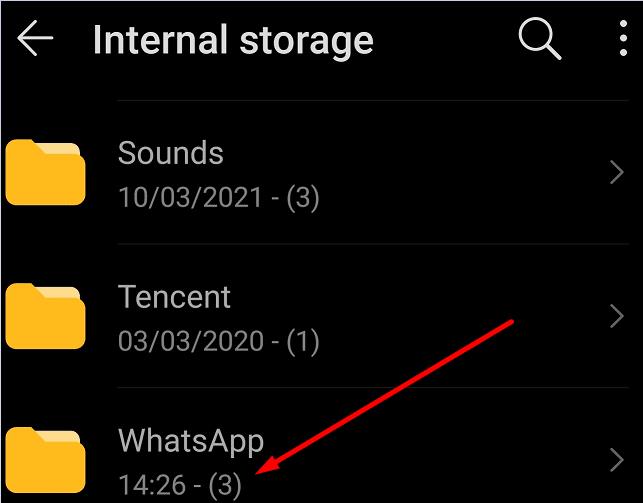
Installez WhatsApp sur votre nouveau téléphone. Lancez l'application et fermez-la immédiatement.
Ensuite, restaurez votre dossier WhatsApp sur votre nouveau téléphone en le copiant-collant simplement depuis la carte SD, via USB ou depuis le cloud, selon la méthode de sauvegarde que vous avez utilisée précédemment.
Accédez au dossier Bases de données et localisez le fichier msgstore.db.crypt12 , ainsi que la dernière sauvegarde contenant la date de sauvegarde. Supprimez les autres fichiers.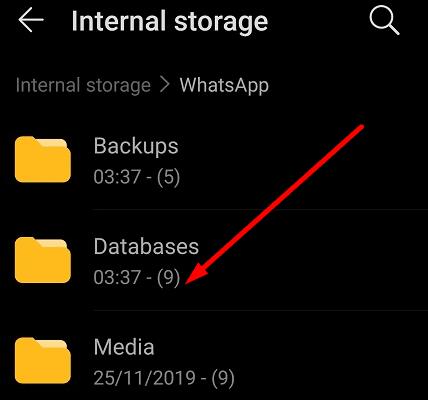
Accédez aux paramètres Android , sélectionnez Applications , appuyez sur WhatsApp et sélectionnez Stockage . Vérifiez la taille du fichier de sauvegarde. La taille du dossier de stockage sur le nouveau téléphone doit être à peu près la même que la taille du fichier de sauvegarde sur l'ancien téléphone.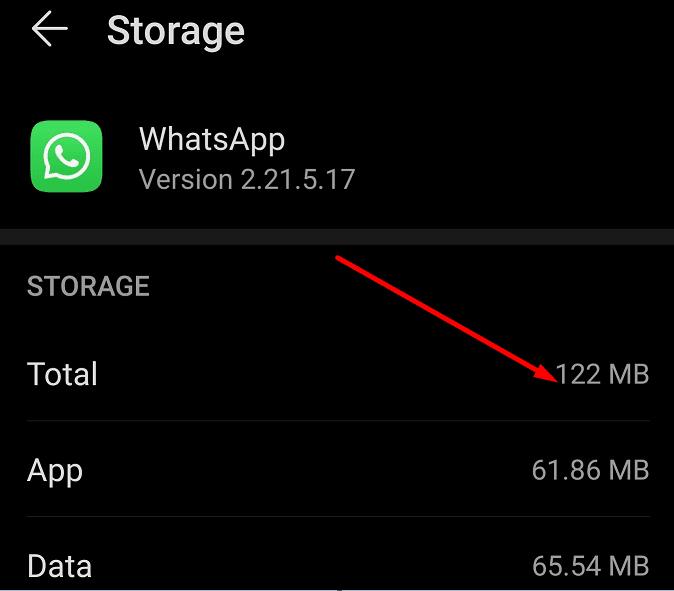
Ensuite, relancez WhatsApp sur votre nouveau téléphone et essayez d'activer et de restaurer l'historique des discussions. Si le processus d'activation ou de transfert de données semble bloqué, activez le mode Avion .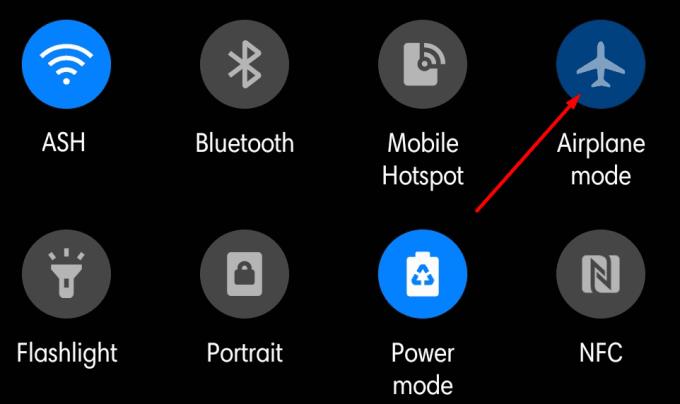
Votre téléphone vous avertira que le processus de transfert de données est trop lent. Continuez à appuyer sur le bouton Ignorer .
Lorsque la fenêtre de transfert normale apparaît à l'écran, désactivez le mode Avion. Lancez le transfert de données.
Si vous recevez des alertes suggérant que WhatsApp a cessé de répondre, appuyez sur l' option Continuer à attendre . Si vous allez sur WhatsApp Storage, vous devriez voir le pourcentage d'utilisation des données augmenter lentement mais sûrement.
Gardez WhatsApp à l'écran, ne le laissez pas s'exécuter en arrière-plan. Continuez simplement à vérifier le pourcentage d'utilisation des données dans WhatsApp Storage pour vous assurer qu'il y a des progrès en cours.
Si votre sauvegarde Google Drive n'est pas disponible, une autre façon d'accéder à votre sauvegarde de chat consiste à utiliser la sauvegarde locale.
Lancez votre application de gestion de fichiers et accédez à /SDcard/WhatsApp/Databases . Ou allez dans Stockage interne/Whatsapp et localisez votre fichier de sauvegarde WhatsApp.
Renommez le fichier mais conservez le numéro de l'extension.
Ensuite, désinstallez et réinstallez l'application et sélectionnez l' option Restaurer .
Sur certains modèles de téléphone, vous devrez peut-être suivre quelques étapes supplémentaires pour accéder au répertoire WhatsApp.
Lancez le gestionnaire de fichiers et appuyez sur l' option Catégories .
Sélectionnez ensuite Stockage interne .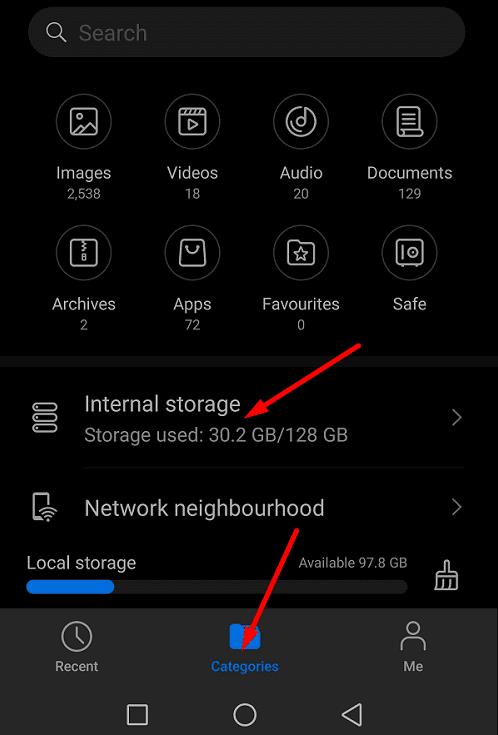
Faites défiler jusqu'à WhatsApp, appuyez sur WhatsApp et sélectionnez Sauvegardes .
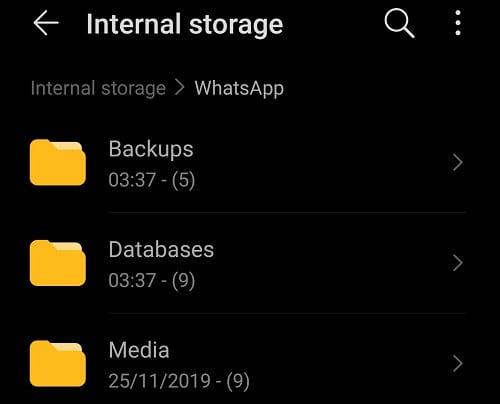
Si vous ne pouvez pas restaurer votre historique de discussion WhatsApp à partir de Google Drive, assurez-vous d'utiliser le même numéro de téléphone et le même compte Google que vous avez utilisés pour créer la sauvegarde initialement. Installez l'application Google Services, utilisez une connexion sans fil au lieu de données cellulaires et chargez votre batterie à 100 %.
Si le problème persiste, utilisez une carte SD ou un autre périphérique de stockage externe pour transférer l'historique des discussions. Avez-vous réussi à terminer le processus avec succès? Partagez vos commentaires dans les commentaires ci-dessous.
Désactivez les messages texte de groupe sur Android 11 pour garder vos notifications sous contrôle pour l
Certains utilisateurs se sont plaints de problèmes de téléchargement de fichiers médias sur WhatsApp. Nous avons examiné cette question et trouvé cinq solutions pour y remédier.
Découvrez comment il est facile d’ajouter un nouveau contact WhatsApp en utilisant votre code QR personnalisé pour gagner du temps et ajouter des contacts comme un pro.
Vous souhaitez consulter un statut WhatsApp sans être détecté ? Découvrez comment le faire en toute discrétion avec ces méthodes efficaces.
Apprenez à modifier la vitesse des audios sur WhatsApp facilement. Accélérez ou ralentissez l
Découvrez comment envoyer facilement un GIF sur WhatsApp. Les GIF sont devenus essentiels sur les plateformes de communication.
WhatsApp vous permet de créer un avatar comme photo de profil et comme autocollants dans les chats. Découvrez comment personnaliser et utiliser votre avatar.
Avec un verrouillage sans précédent, les applications d
Découvrez comment organiser une conférence téléphonique sur WhatsApp, une solution pratique pour vos communications. Suivez notre guide étape par étape pour une expérience optimale.
Il n
Si le sondage WhatsApp ne s
Découvrez des solutions pour installer et exécuter plusieurs comptes WhatsApp sur votre iPhone sans jailbreak. Suivez nos étapes simples et efficaces.
Afin de discuter avec vos amis et votre famille sur WhatsApp, vous devez d'abord les ajouter en tant que contacts - heureusement, c'est vraiment facile. Il ya trois
Apprenez à vous protéger des escroqueries utilisées sur WhatsApp.
Conseils pratiques pour accélérer une vidéo WhatsApp qui prend trop de temps à envoyer. Découvrez les causes.
WhatsApp est une application de messagerie texte et d'appel qui existe depuis 2009. C'est l'une des applications de communication les plus populaires au monde, sinon
Vous avez joué la sécurité et créé une sauvegarde de tout votre contenu WhatsApp. C'est une bonne chose que vous ayez fait car après l'incident, vous avez tout perdu sur votre téléphone.
Faites une farce à votre ami via Whatsapp avec ces 2 applications de farce pour Android.
L'envoi de médias via WhatsApp est l'une de ses meilleures fonctionnalités - vous pouvez facilement partager toutes sortes de médias avec vos amis et connaissances, par exemple.
Lorsqu'il s'agit d'ajouter un numéro local à votre liste de contacts, vous n'avez pas à y réfléchir à deux fois. Mais, lorsqu'il s'agit d'ajouter un numéro international,
Vous avez des fichiers RAR que vous souhaitez convertir en fichiers ZIP ? Découvrez comment convertir un fichier RAR en format ZIP.
Avez-vous besoin de planifier des réunions récurrentes sur MS Teams avec les mêmes membres de l’équipe ? Découvrez comment configurer une réunion récurrente dans Teams.
Nous vous montrons comment changer la couleur de surlignage pour le texte et les champs de texte dans Adobe Reader avec ce tutoriel étape par étape.
Dans ce tutoriel, nous vous montrons comment modifier le paramètre de zoom par défaut dans Adobe Reader.
Spotify peut être agaçant s
Si LastPass ne parvient pas à se connecter à ses serveurs, effacez le cache local, mettez à jour le gestionnaire de mots de passe et désactivez les extensions de votre navigateur.
Microsoft Teams ne prend actuellement pas en charge la diffusion de vos réunions et appels sur votre TV nativement. Mais vous pouvez utiliser une application de mise en miroir d’écran.
Découvrez comment réparer le code d
Vous vous demandez comment intégrer ChatGPT dans Microsoft Word ? Ce guide vous montre exactement comment le faire avec l’add-in ChatGPT pour Word en 3 étapes simples.
Gardez le cache de votre navigateur Google Chrome vide avec ces étapes.

























